6 overtuigende visualisaties in Excel met Power View
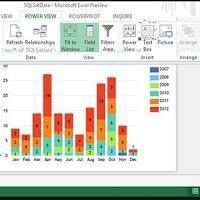
De afbeeldingen zijn gebaseerd op gegevens van de RDW over personenauto’s in Nederland.
1. Staafdiagram en kolomdiagram
Staafdiagrammen zijn veel gebruikte visualisaties voor gegevens. Ook in Power View zijn deze beschikbaar, zowel in liggende als in staande vorm (kolomdiagram). Visualisaties in Power View zijn altijd interactief, en verschillende grafieken op dezelfde pagina zijn aan elkaar gekoppeld. In de afbeelding hieronder zijn in de staafdiagram rechts de bovenste drie landen geselecteerd. De kolomdiagram links geeft de gegevens van die landen weer.

2. Cirkeldiagram
Met cirkeldiagrammen kan de onderlinge verhouding tussen verschillende datapunten inzichtelijk worden gemaakt. In Power View zijn cirkeldiagrammen net als staafdiagrammen interactief en onderling gekoppeld. In de cirkeldiagrammen hieronder is de brandstofsoort diesel geselecteerd, waarna opvalt dat relatief weinig Japanse en Koreaanse auto’s op diesel rijden, terwijl Zweedse auto’s juist bovengemiddeld vaak dieselauto’s zijn.

3. Kaartenlijst
Vaak is het handig om een aantal verschillende gegevens gezamenlijk weer te geven. In Power View is de visualisatie in een lijst met kaarten daarvoor heel geschikt. Hier is bijvoorbeeld per merk het land van herkomst, de gemiddelde catalogusprijs en het gemiddelde vermogen, en het aantal auto’s weergegeven. Ook is hier zichtbaar dat in Power View afbeeldingen, zoals hier de logo’s van de automerken, kunnen worden gebruikt.

4. KPI’s
In veel organisaties wordt door middel van Key Performance Indicators inzichtelijk gemaakt hoe de organisatie ervoor staat. In dashboards worden KPI’s vaak gevisualiseerd met symbolen. Met Power View kunnen KPI’s met verschillende soorten symbolen worden weergegeven, zoals in onderstaande tabel.

5. Spreidingsdiagram
Een spreidingsdiagram is een geavanceerde visualisatie waarin veel verschillende gegevens kunnen worden weergegeven. Meerdere datapunten kunnen met een waarde op de X-as en op de Y-as worden weergegeven, en de grootte van de punten kan worden gebruikt om weer andere gegevens te visualiseren. Bijzonder aan een spreidingsdiagram in Power View is dat ook een tijd-as kan worden toegevoegd, zodat het spreidingsdiagram kan worden ‘afgespeeld’ over de tijd. Dit levert vaak weer nieuwe inzichten op!
6. Kaart
Gegevens die gebaseerd zijn op een locatie kunnen in met Power View heel eenvoudig op een kaart worden weergegeven. Hiervoor maakt Power View gebruik van de Bing Maps service, waardoor veel flexibiliteit ontstaat rond de gegevens die gebruikt worden om de locatie op de kaart te bepalen: plaatsnamen, landen, lengte- en breedtegraden – en zelfs automerken! De kaart past zich automatisch aan om alle geselecteerde gegevens te kunnen weergeven.
Michiel Rozema (michielr@microsoft.com) is bij Microsoft Nederland verantwoordelijk voor Business Intelligence.














